トレーニング
モジュール
Microsoft Teams クライアントとサービスの構成とトラブルシューティング - Training
Teams クライアント ソフトウェアを展開、構成、および管理する方法と、Teams クライアントの起動とパフォーマンスの問題のトラブルシューティングを行う方法について説明します。 Microsoft 電話会議の構成、通話設定、電話システムに関するトラブルシューティングの方法を説明します。
このブラウザーはサポートされなくなりました。
Microsoft Edge にアップグレードすると、最新の機能、セキュリティ更新プログラム、およびテクニカル サポートを利用できます。
注意
VCM は非推奨となり、PowerToys バージョン 0.88.0 で削除されました。 このページは、古いバージョンの PowerToysでまだ使用しているユーザー向けに保持されています。
コンピューターでどのアプリケーションにフォーカスがあっても、オンライン会議中に 1 回のキーボード操作で、すばやくマイクをミュートし (オーディオ)、カメラをオフにします (ビデオ)。
Video Conference Mute を使用する既定のショートカットは次のとおりです。
マイクやカメラの切り替えショートカット キーを使用すると、小さなツール バーが表示され、マイクとカメラがオンか、オフか、使われていないかがわかります。 PowerToys 設定で、このツールバーの位置を設定します。

このモジュールを使うには、カメラやマイクを使っているアプリの "ソース" として、それが選ばれている必要があります。 設定に移動し、PowerToys VCM を選びます。
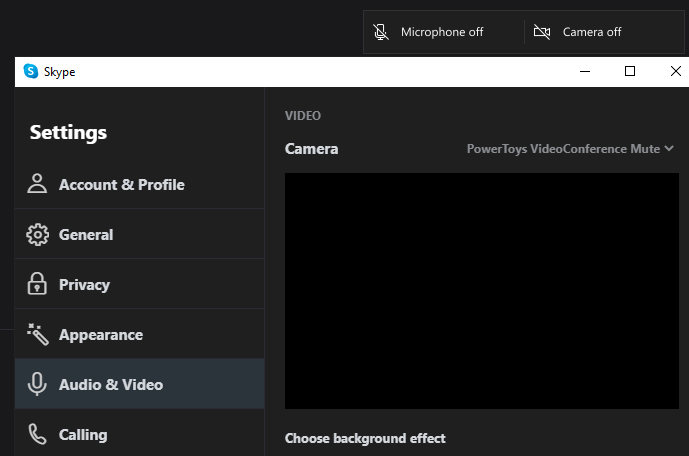
設定には、次のオプションがあります。
| 設定 | 説明 |
|---|---|
| ショートカット | マイク、カメラ、または両方の組み合わせのミュートに使用するショートカット キーを変更します。 |
| 選択したマイク | このユーティリティで使うコンピューター上のマイクを選びます。 |
| プッシュ ツー リバース | 有効にすると、マイクの状態に応じて、プッシュ ツー トークとプッシュ ツー ミュートの両方を許可します。 |
| Selected camera (選択したカメラ) | このユーティリティで使うコンピューター上のカメラを選びます。 |
| カメラ オーバーレイ画像 | カメラの電源がオフになっているときにプレースホルダーとして使われる画像を選びます。 既定では、このユーティリティでカメラの電源がオフになっていると、黒い画面が表示されます。 |
| ツール バー | 切り替えのときに、[Microphone On, Camera On](マイク オン、カメラ オン) ツール バーが表示される位置を設定します (既定値: 右上隅)。 |
| ツール バーを表示する | ツール バーをメイン モニターのみに表示するか (既定)、またはすべてのモニターに表示するかを選びます。 |
| カメラとマイクの両方がミュート解除されている場合にツール バーを非表示にする |
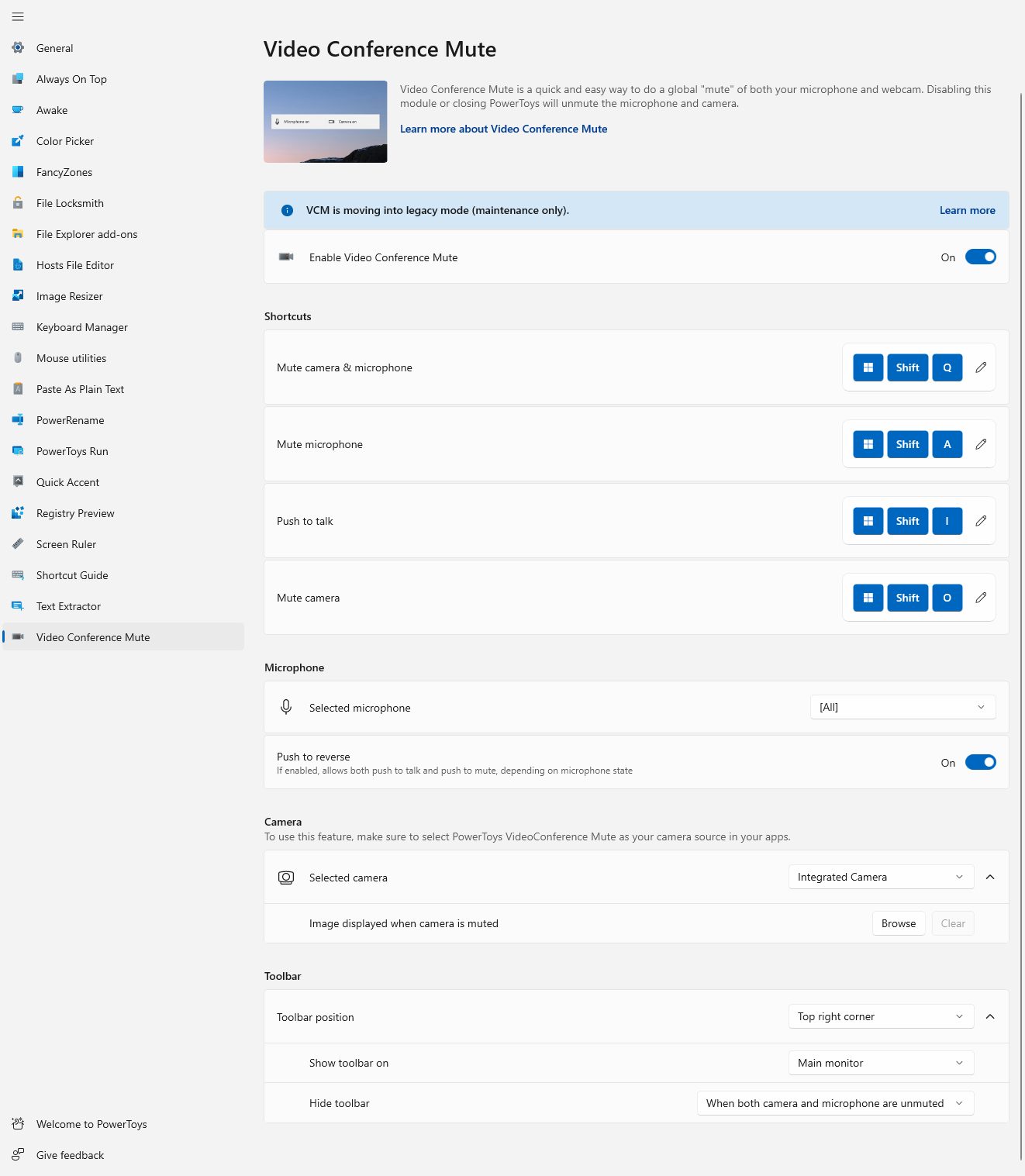
アプリケーションは、さまざまな方法でオーディオとビデオを操作します。 カメラの動作が停止した場合、それを使用するアプリケーションは、API が完全なリセットを行うまで回復しない傾向があります。 アプリケーションでカメラを使用している間にグローバル プライバシー カメラのオンとオフを切り替えると、通常はクラッシュし、回復できません。
それでは、PowerToys はどのようにして、ストリーミングを維持できるようにこれを処理しているのでしょうか。
カメラ ドライバーをデバッグするには、コンピューターで次のファイルを開きます: C:\Windows\ServiceProfiles\LocalService\AppData\Local\Temp\PowerToysVideoConference.log
また、同じディレクトリに空の PowerToysVideoConferenceVerbose.flag を作成して、ドライバーで詳細ログ モードを有効にすることができます。
このユーティリティは、パワー ユーザー向けの Microsoft PowerToys ユーティリティの一部です。 生産性を向上させるために、 Windows エクスペリエンスを調整および合理化するのに役立つユーティリティのセットが用意されています。 PowerToysをインストールするには、「PowerToysのインストール」を参照してください。
Windows developer に関するフィードバック
Windows developer はオープンソース プロジェクトです。 フィードバックを提供するにはリンクを選択します。
トレーニング
モジュール
Microsoft Teams クライアントとサービスの構成とトラブルシューティング - Training
Teams クライアント ソフトウェアを展開、構成、および管理する方法と、Teams クライアントの起動とパフォーマンスの問題のトラブルシューティングを行う方法について説明します。 Microsoft 電話会議の構成、通話設定、電話システムに関するトラブルシューティングの方法を説明します。